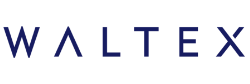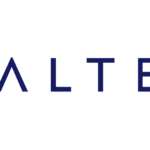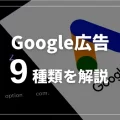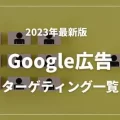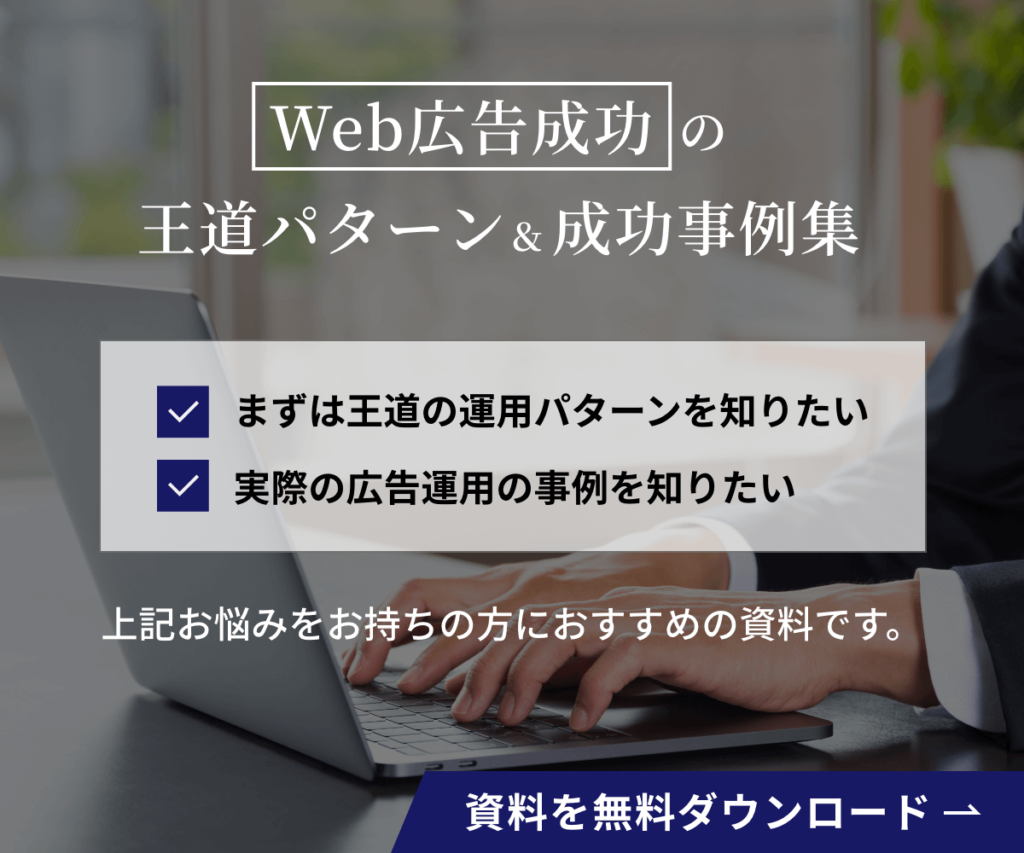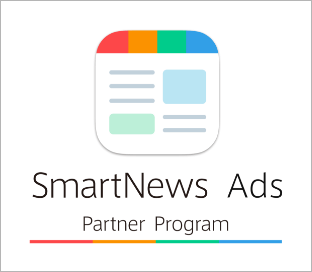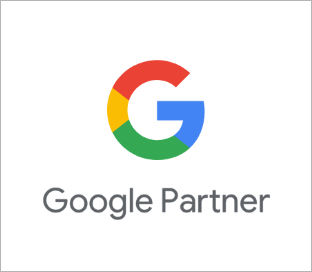【Google広告】コンバージョンタグの仕組みと設定方法を徹底解説!
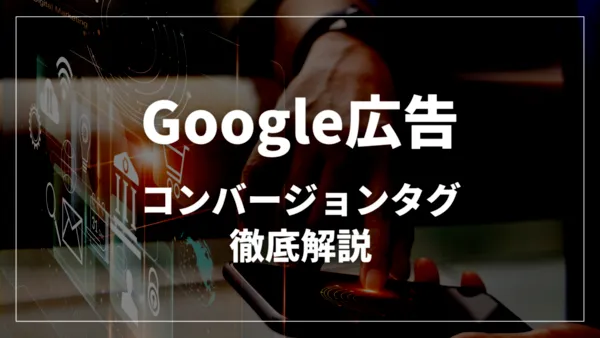
Google広告でコンバージョンを計測するために取得・設置が必要なコンバージョンタグ。
「効果測定のためにコンバージョンタグを設置したいけど、設置方法がわからない」
「コンバージョン計測の仕組みを知りたい」
という疑問のある方も多いのではないでしょうか?
そこでこの記事では、コンバージョンタグの種類と計測の仕組み、設定方法について図解や画像を用いてまとめました。
コンバージョン計測の仕組みを理解した上で、タグを設置できるので、ぜひ参考にしてください。
なお弊社では、Google広告運用で「誰もが陥る5つの落とし穴と対策」をまとめた資料を無料でプレゼントしています。
100社以上の支援実績をもとにポイントを厳選したので「Google広告の運用で成果を上げたい」とお考えの方は、以下のボタンからお気軽にダウンロードください。
目次
グーグル広告のコンバージョンタグは2種類ある
Google広告のコンバージョンタグには、以下の2種類が存在しています。
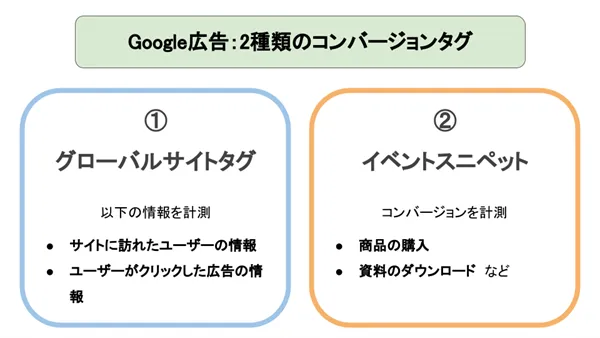
- グローバルサイトタグ
- イベントスニペット
以下から、それぞれにどんな役割があるのか確認していきましょう。
1.グローバルサイトタグ
グローバルサイトタグは、コンバージョン計測の基本となるタグです。
グローバルサイトタグを設置することで、以下のような情報が計測できるようになります。
- サイトに訪れたユーザーの情報
- ユーザーがクリックした広告の情報
この情報と、イベントスニペットで計測した情報を組み合わせて、正確なコンバージョン計測が可能になるのです。
グローバルサイトタグは、効果を計測したいWebサイトのすべてのページに設置する必要があります。
2.イベントスニペット
イベントスニペットは、名前の通り「イベント(コンバージョン)」を計測するためのタグです。
コンバージョンページにイベントスニペットを設置することで、「どの広告経由でユーザーがコンバージョンしたか」という情報が計測できるようになります。
イベントスニペットは、コンバージョンページの<head>内(グローバルサイトタグの下)に設置します。
コンバージョンタグで計測が行われる仕組み
では、具体的にコンバージョンはどのような仕組みで計測されるのでしょうか。
基本的には以下のような流れで2つのタグが作動し、コンバージョンが計測されます。
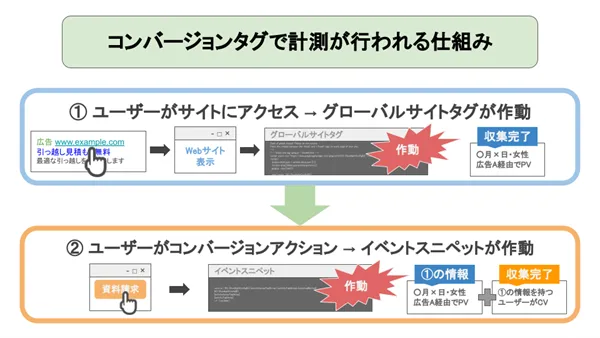
- ユーザーがサイトにアクセス→グローバルサイトタグが作動
- ユーザーがコンバージョンアクション→イベントスニペットが作動
以下から詳しく解説していきます。
1.ユーザーがサイトにアクセス→グローバルサイトタグが作動
ユーザーが広告経由でWebサイトにアクセスすることで、設置したグローバルサイトタグが作動します。
グローバルサイトタグが作動すると、以下の情報が収集されます。
- サイトに訪れたユーザーの情報
- ユーザーを誘導した広告のクリックに関する情報
2.ユーザーがコンバージョンアクション→イベントスニペットが作動
ユーザーが広告経由でWebサイトにアクセスした後、コンバージョンアクション(商品購入や申し込みなど)を起こしたタイミングで、イベントスニペットが作動。
コンバージョンが発生したことをGoogle広告アカウントに知らせます。
上記の流れでコンバージョンタグが動作することにより、
- いつ
- どのような属性のユーザーが
- どの広告経由で
コンバージョンしたのかを、Goolge広告アカウントで計測できるようになります。
コンバージョンタグの取得・設置方法も2種類ある
コンバージョンタグを取得・設置する方法には、大きく分けて以下の2つがあります。
- Googleタグマネージャーで取得・設置する
- 直接コンバージョンタグを取得・設置する
Googleタグマネージャー(GTM)でコンバージョンタグを取得・設置すると、
- ページのHTMLを直接編集することなくタグを追加できる
- 複数サイトを運営している場合、一元管理できる
などのメリットがあります。
そのため、基本的にはGTMでのコンバージョンタグ取得・設置がおすすめです。
ここではそれぞれの取得・設置方法について順に解説します。
1.Googleタグマネージャーでコンバージョンタグを取得・設置する方法
手順1.GTMの公式サイトを表示する
まず、GTMの公式サイトを表示します。
始めて利用する際は、右上の「無料で利用する」をクリックします▼
(クリック後にGoogleアカウントでログインする必要があります。)
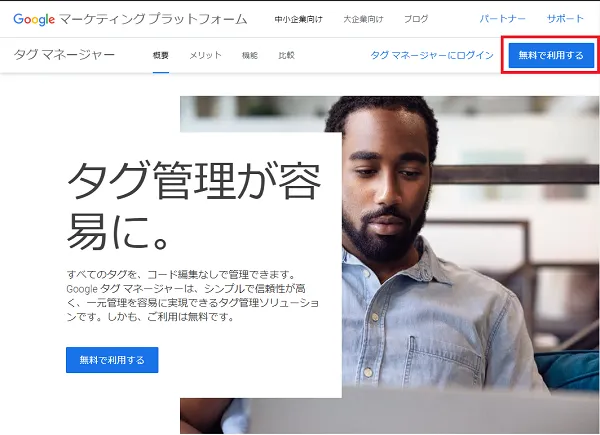
手順2.アカウントを作成する
初めてGTMへログインした場合は、アカウントの作成画面になりますので、アカウントを作成しましょう▼
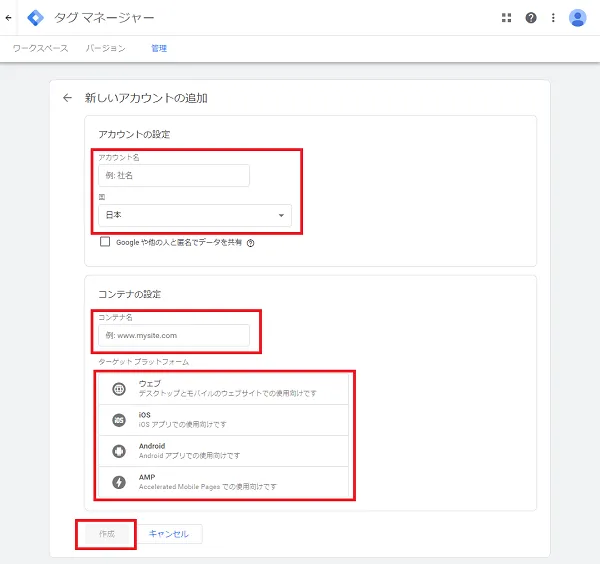
アカウントの作成を行うと利用規約が表示されるので、内容を確認のうえ「はい」を選択し同意してください▼
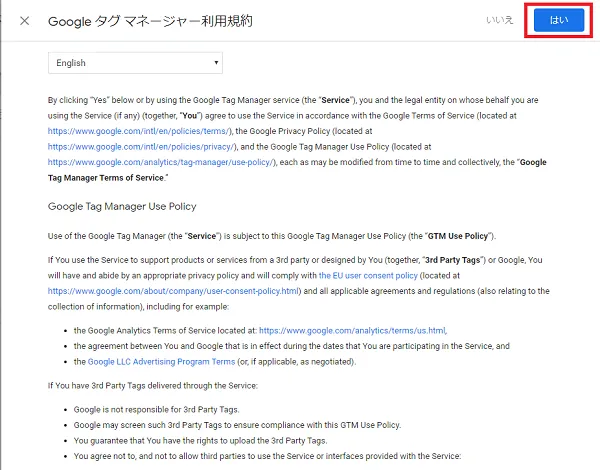
※すでにGTMのアカウントを持っている場合はスキップしてください。
手順3.表示されるGTMタグをすべてのページに設置する
利用規約に同意するとGTMタグが表示されるので、指示に従ってWebサイト内のすべてのページにタグを設置してください▼
(誤って×ボタンで表示を消してしまっても、管理画面の「管理」タブ→「Googleタグマネージャーをインストール」をクリックすると同じ内容が表示されるので安心してください。)
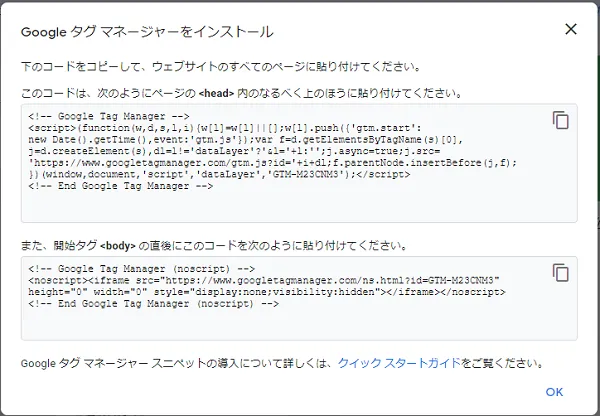
手順4.Google広告アカウントでコンバージョンアクションを作成する
Google広告アカウントにログインし、画面上部にある「ツール」から「コンバージョン」を選択します▼
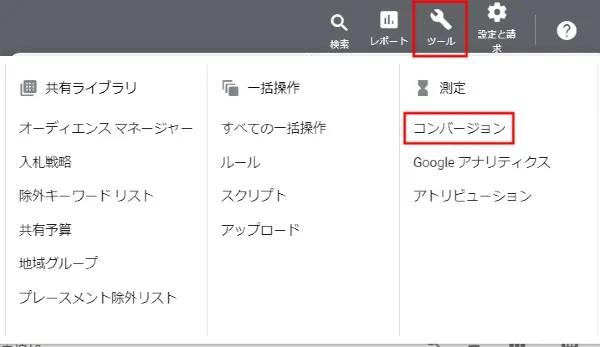
コンバージョンアクションの新規追加を行うので、「+」ボタンをクリックします▼

コンバージョンの種類を選択します。今回はサイト上での商品購入がコンバージョンポイントと仮定し「ウェブサイト」を選択します▼
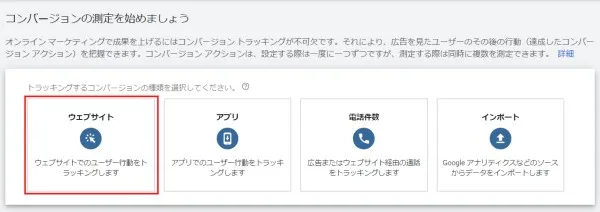
「カテゴリ」や「コンバージョン名」などを入力しコンバージョンアクションを作成します。
入力が完了したら「作成して続行」ボタンをクリックします▼
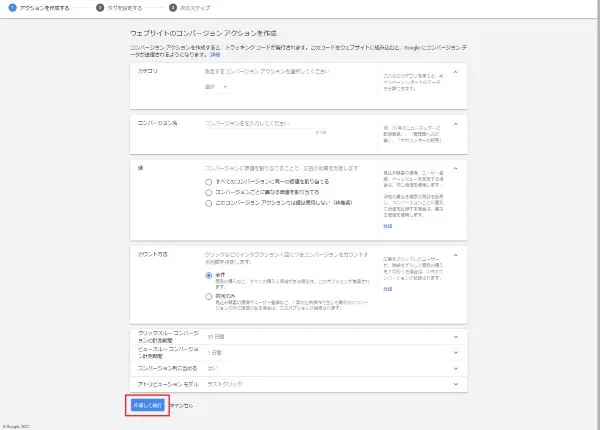
手順5.「コンバージョンID」と「コンバージョンラベル」を取得する
「作成して続行」ボタンをクリックすると、Webサイトに追加するタグを設定する画面に移ります。
ここではGoogleタグマネージャーを使用してタグを設置したので、「Googleタグマネージャーを使用してタグを追加します」を選択します▼
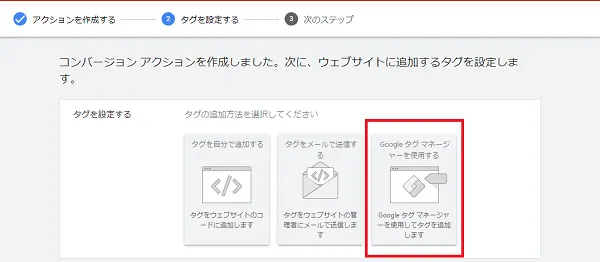
画面に表示される「コンバージョンID」と「コンバージョンラベル」を別途テキストに保存し、「次へ」ボタンをクリックします▼
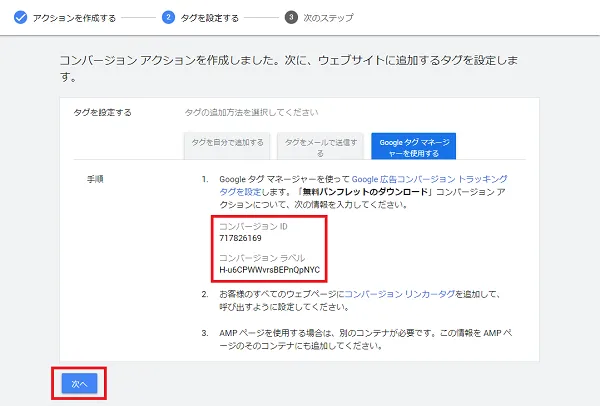
「完了」ボタンをクリックしコンバージョンアクションの作成を終了します▼
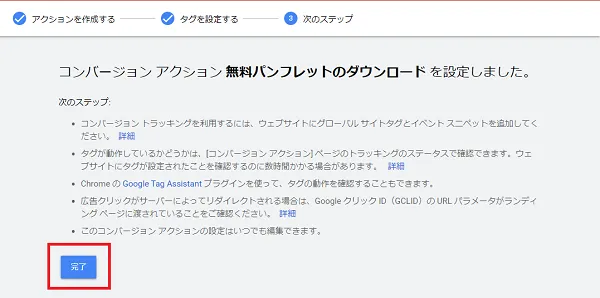
手順6.取得した「コンバージョンID」と「コンバージョンラベル」をGTMに追加する
GTMを表示し、「新しいタグ」部分の「新しいタグを追加」をクリックします▼
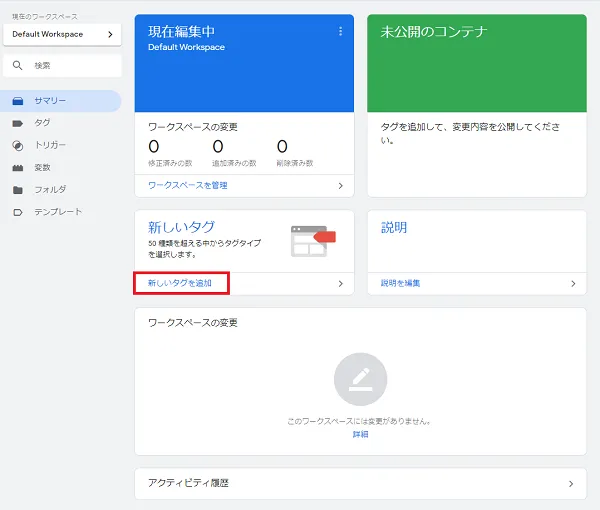
タグの名称を入力し、タグの設定マークをクリックします▼
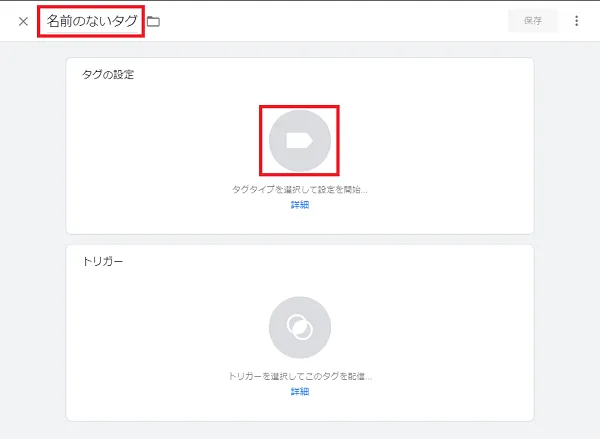
タグのタイプを選択します。ここでは「Google広告のコンバージョントラッキング」を選択します▼
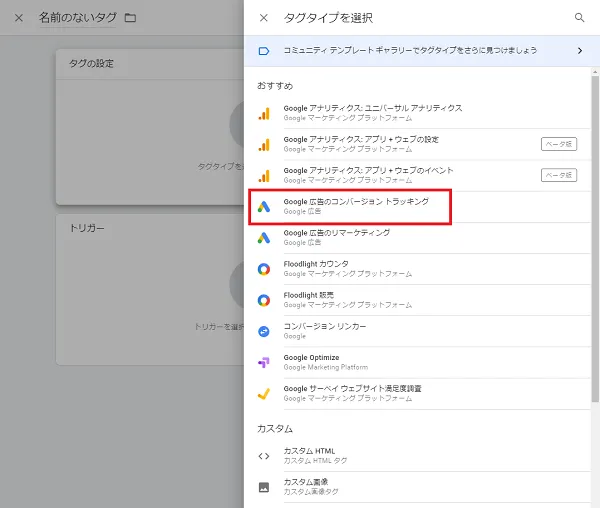 表示された画面で、先ほどGoogle広告アカウントで取得した「コンバージョンID」と「コンバージョンラベル」を設定します。
表示された画面で、先ほどGoogle広告アカウントで取得した「コンバージョンID」と「コンバージョンラベル」を設定します。
この設定をすることでGoogle広告アカウントとGTMとを紐づけることができます▼
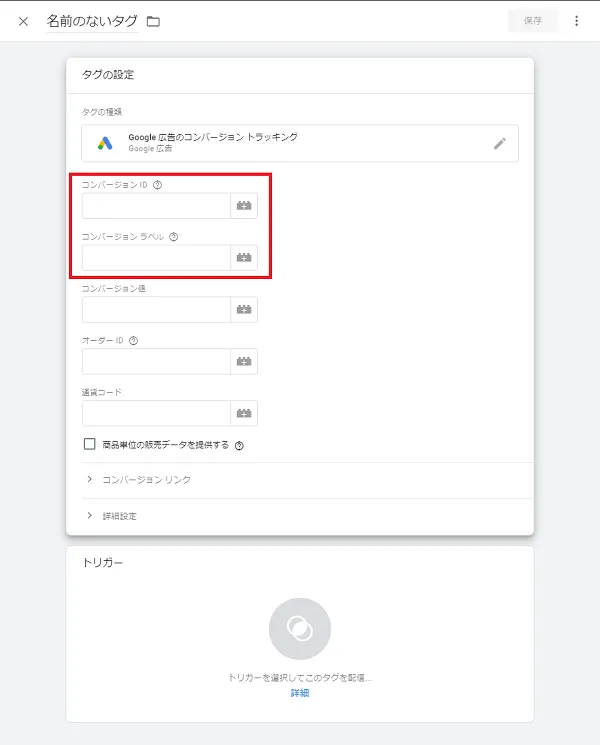
手順7.トリガーを追加する
トリガーとは、コンバージョンタグが作動するきっかけとなるアクションのことです。
まず、トリガーマークをクリックします▼
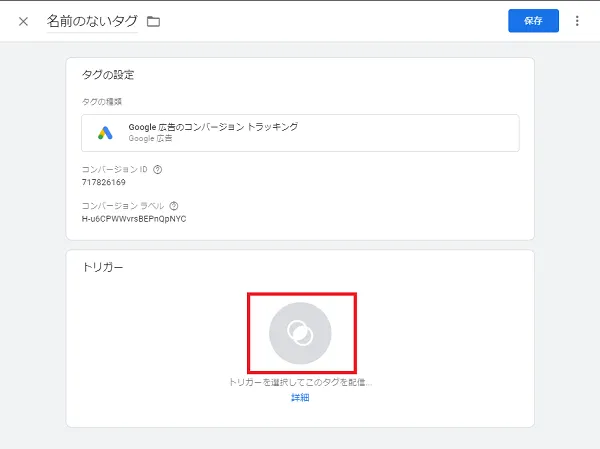
今回はサイト上での商品購入をコンバージョンと仮定して「ページビュー」を選択します▼
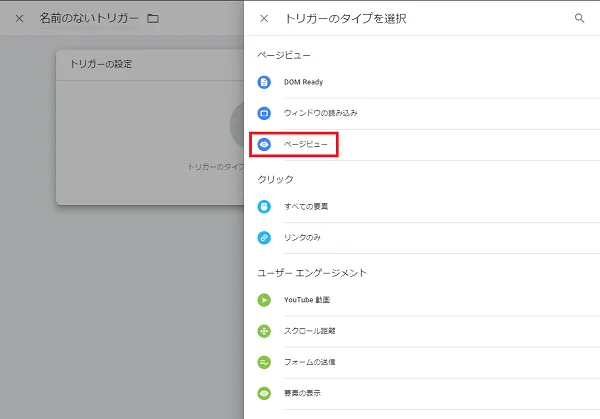
「購入後に表示されるサンキューページ」など、コンバージョンのトリガーとなるページを設定し「保存」ボタンをクリックします▼
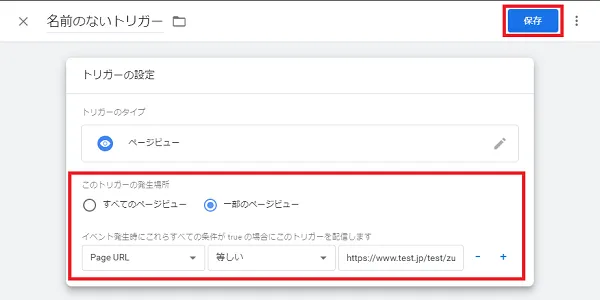
タグとトリガーの設定が完了したら、「保存」ボタンをクリックし設定を保存したら完了です▼
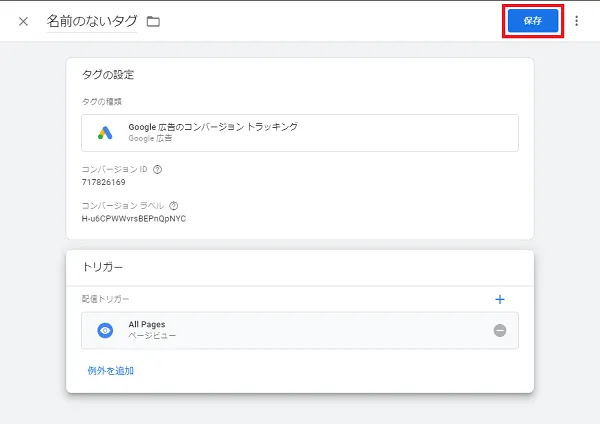
以上の設定をすることで、サイト上での商品が購入されるたびにGTMタグが動作し、コンバージョンが計測できるようになります。
2.コンバージョンページに直接設置する方法
GTMを使用せずにコンバージョンタグを取得して直接Webサイトに設置する流れは以下のとおりです。
- Google広告アカウントでコンバージョンタグを取得する
- Webサイトにコンバージョンタグを設置する
以下から詳しく解説していきます。
手順1.Google広告アカウントでコンバージョンタグを取得する
Google広告アカウントにログインし、「ツール」から「コンバージョン」をクリックします▼
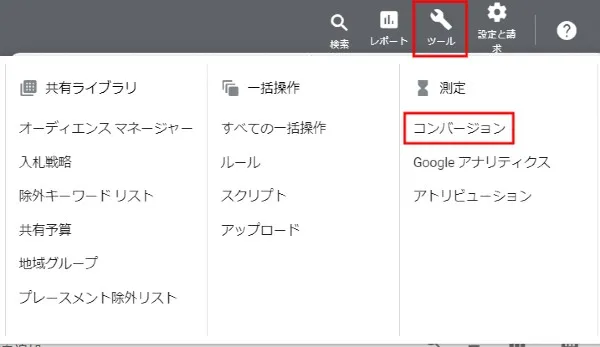
「コンバージョンアクション」タブの「+」ボタンをクリックし、新しくコンバージョンアクションを作成します▼
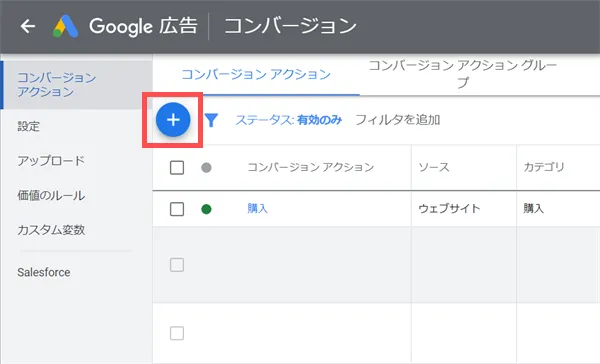
コンバージョン作成画面に移動します。
今回はサイト上での商品購入をコンバージョンと仮定して「ウェブサイト」を選択します▼
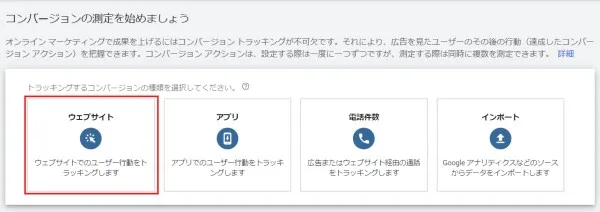
コンバージョンアクションの作成に必要な項目を入力します▼
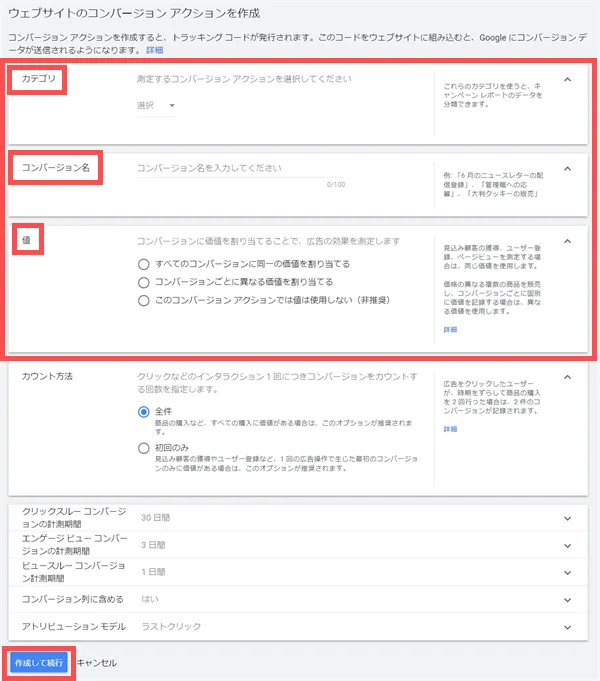
最低限、以下の3点の入力・設定が必要です。
- カテゴリ:「購入」「カートに追加」などコンバージョンの種類
- コンバージョン名:このコンバージョンを管理するための名前
- 値:コンバージョンに割り当てる価値
補足:「値」について
「値」とは、1コンバージョンあたりに割り当てられる価値のこと。
例えば、1個2,000円の商品購入がコンバージョン地点なら、1コンバージョンの値は「2,000円」となります。
入力が完了した後、「作成して続行」ボタンをクリックするとコンバージョンアクションが作成され、タグを表示する画面に移ります。
Webサイトのページに手動でタグを設置するので「タグを自分で追加する」を選択します▼
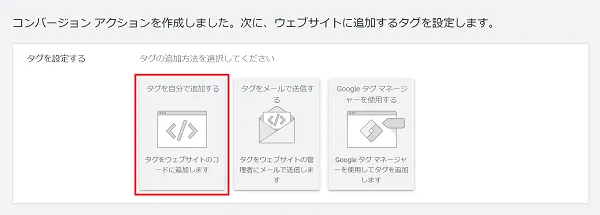
「グローバルサイトタグ」と「イベントスニペット」が表示されます。それぞれメモ帳などにコピー&ペーストしておきましょう。
もしくは「スニペットをダウンロード」をクリックしてください。タグがテキストファイルとして保存されます。
保存が完了したら、「次へ」ボタンをクリックします▼
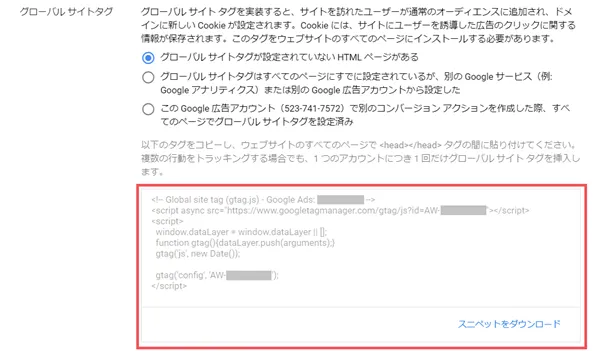
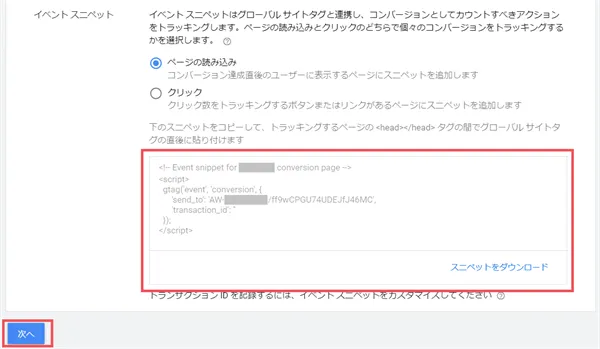
「完了」ボタンをクリックしコンバージョンタグの設定を終了します▼
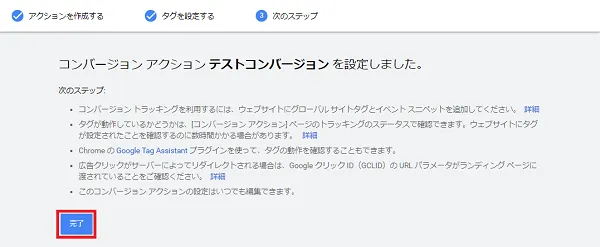
手順2.Webサイトにコンバージョンタグを設置する
Webサイトの以下の場所に、ダウンロードしたグローバルサイトタグとイベントスニペットを設置します。
- グローバルサイトタグ:広告に関連するWebサイトの全ページの <head> 内(例)LPTOPページ、購入確認ページ、サンキューページ
- イベントスニペット:コンバージョンページの<head>内(グローバルサイトタグの下)
以上で完了です。
まとめ:コンバージョンを正しく計測して運用改善につなげよう
商品やサービスの購入・申し込みを目的とした広告の場合、コンバージョンの計測は必須と言っても過言ではありません。
ぜひ活用していただき、広告のパフォーマンス改善に役立てていただけたら幸いです。
なお弊社では、Google広告運用で「誰もが陥る5つの落とし穴と対策」をまとめた資料を無料でプレゼントしています。
100社以上の支援実績をもとにポイントを厳選したので「Google広告の運用で失敗したくない」とお考えの方は、以下のページからお気軽にダウンロードください。
投稿者

- 株式会社WALTEX 代表取締役
-
「志を支援する」パーパスの元、デジタルマーケティング支援会社を経営。(2024年6期目/メンバー数約15名/最高年商2億)パーパスに共感したクライアントの成果創出を「誠実なエース人材のみ」でチームを構成し、エンドユーザー目線を徹底する方針で支援してます。
経歴:オプトで運用型広告コンサルタント→サイバーエージェントグループのウエディングパークにて、運用型広告の営業→WALTEXを創業。Speee様、KUMON様、DIGITALIO様など、大手から中小企業(ベンチャー/スタートアップ)まで支援実績インタビューをHPで公開中。